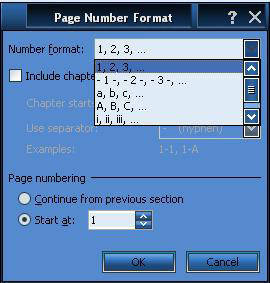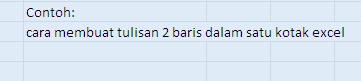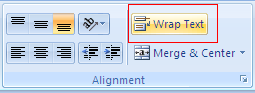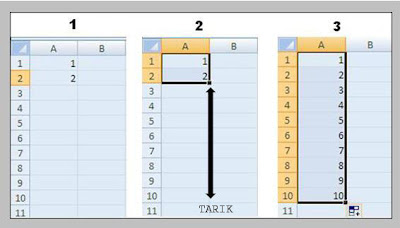Memasang
musik di blog adalah hal yang menarik selain dapat menghilangkan raa
sepi, juga ternyata dengan memasang musik di blog dapat pula membuat
visitor yang mengunjungi blog anda betah berlama-lama berada di blog
anda, alasannya karena mereka ingin mendengarkan dan menikmati lagu
tersebut hingga usai. Dan bagi anda yang saat ini
ingin memasang musik pada blog agar blognya lebih menarik, dengan
memasang musik atau lagu yang bisa anda pilih sendiri.
Berikut langkah-langkahnya :
Berikut langkah-langkahnya :
- Langkah yang pertama, terkebih dahulu buka browser browser paada komputer anda.
-
Kemudian masuk pada dashboard dari akun blog. Caranya, bisa dilakukan
dengan buka alamat “blogger.com”. dan masuk dengan menggunakan akun
gmail yang anda buat. Dimana sebelumnya telah disampaikan langkah-langkah Cara Membuat Blog.
-
Selanjutnya, cari salah satu script untuk dapat memutar lagu pada
blog. Berikut ini link yang bisa anda kunjungi http://www.divine-music.info atau klik Contoh Musik.
-
Dengan membuka link ini akan muncul beberapa artis dan anda bisa
memilih lagu/musik mana yang ingin anda putar di blog, yang nantinya
musik/lagu tersebut akan dimainkan saat orang lain mengunjungi situs
anda.
-
Jika salah satu artis sudah dipilih, maka anda akan diarahkan pada
halaman kode HTML dari setiap lagu. Terlebih dahulu pilih lagu mana yang
anda inginkan.
-
Dan apabila lagu sudah ditemukan, copy kan semua scrip HTML yang terdapat pada kolom disana.
-
Kemudian letakan, script HTML tersebut di blog. Yakni dengan cara
kembali ke dashboard blogger> Tata Letak> tambahkan gadget pada
kolom yang anda inginkan.
- Selanjutnya, pada halaman jendela browser yang baru pilih kategori HTML/JavaScript. Disinilah script yang anda copy tadi bisa di paste-kan.
- Dan jangan lupa untuk memberikan judul, apabila sudah selesai tekan tombol simpan.
- Untuk dapat melihat perubahan klik tombol “Lihat Blog” dan kini anda bisa mendengar sebuah lagu diputar pada blog anda. Hal yang sama akn terjadi saat orang lain mengunjungi blog anda.
Selamat mencoba dan semoga berhasil....